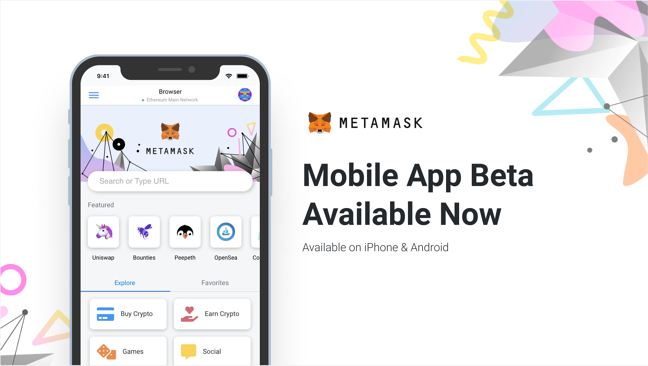以前告知されていたスマホ版となるメタマスクモバイル【パブリックβ版】が遂にリリースされました。今回はメタマスクモバイルの作成・導入方法をご案内します。
テスト版となる本サービスを利用するには、まず事前申請が必要となりますので、まずはモバイルアプリ専用ページで「名前」と「メールアドレス」を登録しておきましょう。
Metamaskモバイル【パブリックβ版】導入方法
Metamaskモバイルの導入方法(新規作成)を3ステップでご案内します。
ステップ1.メールをチェック+アプリダウンロード
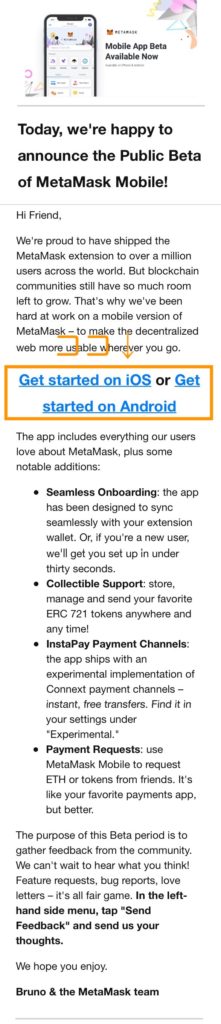
事前にメールアドレス登録されている方には上記のようなメールが届きます。メール本文中程にある「Get Started on iOS/iOS版」または「Get Started on Android/Andoroid版」のどちらかのダウンロードリンクをお持ちのデバイスに応じて選択して下さい。
※テスト版なので、iOSであればTestFlight、androidであればメール内のリンクからテスター登録を行って、アプリをダウンロードします。
ステップ2.アドレスの作成
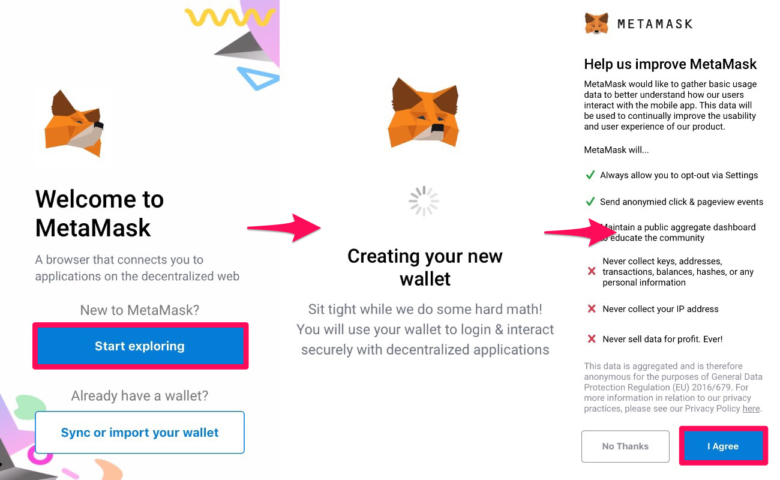
アプリをダウンロードしたら、次はアドレスの作成を行います。(上画面)
新規作成する場合は「Start exploring」を、既存のイーサリアムアドレスをインポートする場合は「Sync or import your wallet」を選択します。※今回はテスト版なので、アドレスを新規作成する方法でご案内します。
最後にパブリックβ版の同意書が表示されますので、中身をよく理解し「I Agree/同意します」を選択するとウォレット作成完了です。
※新規作成したアドレスは必ずバックアップしておきましょう。バックアップ方法は「ステップ3」をご案内します。
ステップ3.バックアップ方法
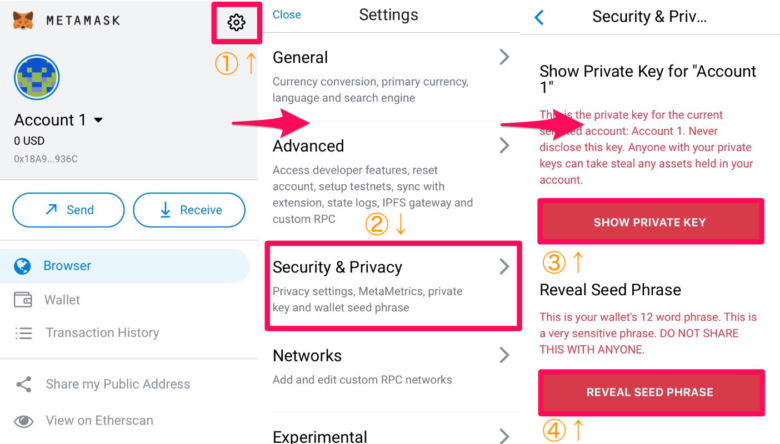
新規作成したイーサリアムアドレスを利用する場合は、必ずバックアップをとりましょう。
上記画面を参考にまずは左画像の①「歯車マーク」を選択。その後表示される「Setting/設定画面」で②「Security & Privacy」を選択します。
表示された画面を一番下までスクロールすると③「Show Private Key/秘密鍵を表示」と④「REVEAL SEED PHRASE/12単語のシードフレーズ」のボタンがありますので、それらを開いて秘密鍵とシードフレーズを書き記し、安全な場所に保管しておきましょう。
※秘密鍵とシードフレーズは誰にも見せないようにしましょう。これらがわかると誰でもあなたのウォレットにある資産にアクセス可能になってしまいます。